Gesamte Downloads
Hauptinhalt
Über den Autor
Aktuelle Themen
Suchen Sie nach einer Möglichkeit, OEM Windows 10 auf einen neuen PC zu übertragen? Wenn ja, können Sie diesen Artikel weiter lesen und Sie werden die beste Lösung erhalten. Aber bevor wir die Schritt-für-Schritt-Anleitung beginnen, lassen Sie uns herausfinden, was OEM Windows 10 ist und ob wir es übertragen können.
Kann ich OEM Windows 10 auf einen neuen PC übertragen?
Um zu klären, ob Sie OEM Windows 10 auf einen neuen PC übertragen können, müssen zwei Bedeutungen von OEM Windows 10 erörtert werden:
1. Für OEM-Systeme: Wenn sich OEM Windows 10 auf das von der Marke werkseitig installierte Windows-System bezieht, können Sie OEM Windows 10 mit einem professionellen Klon-Tool einfach auf eine SSD/HDD übertragen. Schließen Sie dann das geklonte Laufwerk an Ihren Computer an, um es zu verwenden.
2. Für OEM-Lizenz: Er ist nicht übertragbar. Da es sich um eine Lizenz handelt, die vom Hersteller auf dem Computer vorinstalliert wurde, hat jede OEM-Version ihre eigene Lizenz, und der Aktivierungscode ist an die Hardware gebunden. Die OEM-Lizenz kann nicht übertragen werden, ist jedoch auf einen anderen Computer beschränkt oder kann auf ein anderes Motherboard oder eine andere CPU übertragen werden.
Daher wird in diesem Artikel die Methode zur Übertragung des OEM-Windows-10-Systems und der Konfiguration auf einen neuen Computer beschrieben. Durch die Übertragung von OEM Windows 10 auf einen neuen PC erhalten Sie mehr Kapazität und verbessern die Leistung Ihres Computers. Lassen Sie uns sehen, wie Sie diesen Vorgang als nächstes durchführen.
OEM Windows 10 auf einen neuen PC übertragen
Windows bietet viele Tools für die Partitionierung von Festplatten, aber keines davon kann das Klonen von OEM Windows 10 unterstützen. Glücklicherweise können Sie dies mit Hilfe von EaseUS Partition Master, einer professionellen Klonsoftware, tun. Sie bietet eine Systemmigrationsfunktion, mit der Sie die Systempartition und die Bootpartition auf neue Festplatte übertragen können.
Mit einer übersichtlichen Oberfläche und einem benutzerfreundlichen Design können Sie OEM Windows 10 einfach auf eine andere Festplatte oder SSD/HDD übertragen. Und dann verbinden Sie es mit einem anderen Computer für die Verwendung.
- Tipp
- Bevor Sie mit dem Verfahren beginnen, müssen Sie sicherstellen, dass die Kapazität der Zielfestplatte größer ist als der verwendete Speicherplatz von OEM Windows 10. Und wenn Sie eine neue SSD/HDD verwenden, müssen Sie sie zuerst auf MBR/GPT formatieren und die SSD-Partition im gleichen Format wie die Quellfestplatte einrichten.
Schritte zur Übertragung des Windows 10 auf HDD/SSD:
- Starten Sie EaseUS Partition Master und wählen Sie "Klonen" aus dem linken Menü.
- Markieren Sie "Betriebssystem migrieren" und klicken Sie auf "Weiter".
- Wählen Sie die SSD oder HDD als Ziellaufwerk und klicken Sie auf "Weiter".
- Prüfen Sie Warnung: Die Daten und Partitionen auf dem Ziellaufwerk werden gelöscht. Vergewissern Sie sich, dass Sie wichtige Daten im Voraus gesichert haben. Wenn nicht, tun Sie es jetzt.
- Klicken Sie dann auf "Ja".
- Zeigen Sie eine Vorschau des Layouts Ihrer Zielfestplatte an. Klicken Sie dann auf "Start", um die Migration Ihres Betriebssystems auf eine neue Festplatte zu starten.
Hinweis: Bei der Migration des Betriebssystems auf SSD oder HDD werden vorhandene Partitionen und Daten auf der Zielfestplatte gelöscht und entfernt, wenn nicht genügend freier Speicherplatz auf der Zielfestplatte vorhanden ist. Wenn Sie dort wichtige Daten gespeichert haben, sichern Sie diese vorher auf einer externen Festplatte.
- Empfehlung
- EaseUS Partition Master ist ein umfassendes Tool. Wenn Sie eine SSD verwenden, unterstützt EaseUS Partition Master die SSD 4K-Ausrichtung, um die Leistung der Festplatte zu erhalten. Außerdem kann es OEM-Partitionen löschen oder klonen und Partitionen bearbeiten, um nur den verwendeten Speicherplatz zu klonen.
Nachdem Sie Ihr Windows-System und Ihr Betriebssystem erfolgreich auf den neuen Computer migriert haben, können Sie die folgenden Schritte ausführen, um die Bootreihenfolge im BIOS zu ändern und die geklonte Festplatte als Boot-Diskette festzulegen.
Schritt 1. Schalten Sie den neuen Computer ein und halten Sie F2/F8/Del gedrückt, um die BIOS-Umgebung aufzurufen.
Schritt 2. Wählen Sie unter Boot-Priorität auf der rechten Seite die geklonte Ziel-SSD/HDD als Boot-Disk.
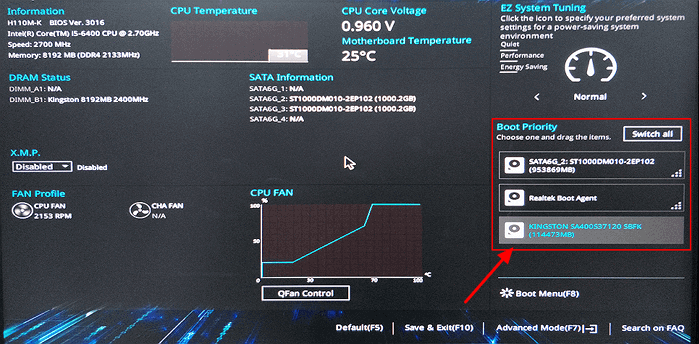
Schritt 3. Speichern Sie die Einstellungen und beenden Sie den Vorgang.
Wenn die geklonte Festplatte bootet nicht, können Sie prüfen, ob ein vollständiger Klon vorhanden ist. Danach müssen Sie das neue Computersystem innerhalb einer bestimmten Zeit aktivieren.
Schlussfolgerung
In diesem Artikel werden zwei Fälle von OEM Windows 10 analysiert. Wenn Sie versuchen, einen OEM-Lizenz zu übertragen, können Sie enttäuscht sein, weil OEM-Lizenzen nicht übertragbar sind. Im Gegenteil, wenn Sie OEM-System übertragen möchten, kann EaseUS Partition Master Ihnen helfen, OEM Windows 10 auf einen neuen PC zu übertragen. Für neue Festplatten bietet es auch die Möglichkeit, MBR in GPT konvertieren zu können.
Vergessen Sie nicht, nach Abschluss des Klonens die neue Festplatte wieder an den Zielcomputer anzuschließen, das BIOS zu ändern und das System innerhalb einer bestimmten Zeit zu aktivieren.
FAQs zur Übertragung von OEM-Windows 10 auf einen neuen PC
Dieser Teil bietet andere häufig gestellte Fragen über die Übertragung von OEM Windows 10 auf einen neuen PC. Wenn Sie die gleichen Fragen haben, überprüfen Sie bitte die Antworten unten, und hoffen, dass es Ihnen helfen kann.
1. Kann ich die Windows 10 OEM-Lizenz auf einen anderen Computer übertragen?
Nein, Sie können die OEM-Lizenz nicht auf einen anderen Computer übertragen. Die Hersteller verwenden diese Lizenz, um Windows auf jedem vorgefertigten PC zu installieren. Sie sind auch die Lizenze, die Sie von Billiganbietern wie Kinguin erhalten.
2. Kann man OEM-Windows auf einen neuen PC übertragen?
Wenn Sie sich auf die OEM-Windows-Systeme beziehen, können Sie diese auf einen neuen PC übertragen. Sie können EaseUS Partition Master ausprobieren, um diese Aufgabe zu erledigen. Für die angegebenen Schritte, lesen Sie bitte den Abschnitt für weitere Details.
3. Sind die OEM-Lizenzen an das Motherboard gebunden?
Ja, Ihre OEM-Lizenzen sind an das Motherboard gebunden. Wenn Ihr Motherboard ausfällt, können Sie die Windows OEM-Lizenz erneut verwenden.
Wie wir Ihnen helfen können
Über den Autor
Katrin
Jahrgang 1990; Studierte Deutscher Philologie an SISU, China; Seit 2011 zum festen Team der EaseUS-Redaktion. Seitdem schreibte sie Ratgeber und Tipps. Zudem berichtete sie über Neues und Aufregendes aus der digitalen Technikwelt.
Produktbewertungen
-
Mit „Easeus Partition Master“ teilen Sie Ihre Festplatte in zwei oder mehr Partitionen auf. Dabei steht Ihnen die Speicherplatzverteilung frei.
Mehr erfahren -
Der Partition Manager ist ein hervorragendes Tool für alle Aufgaben im Zusammenhang mit der Verwaltung von Laufwerken und Partitionen. Die Bedienung ist recht einfach und die Umsetzung fehlerfrei.
Mehr erfahren -
"Easeus Partition Master" bietet Ihnen alles, was Sie zum Verwalten von Partitionen brauchen, egal ob Sie mit einem 32 Bit- oder 64 Bit-System unterwegs sind.
Mehr erfahren
Verwandete Artikel
-
SSD mit Windows-Betriebssystem formatieren [Windows 11/10/8/7]
![author icon]() Markus/2025/05/21
Markus/2025/05/21
-
SD-Karte kostenlos klonen - Schritt-für-Schritt-Anleitung
![author icon]() Maria/2025/07/08
Maria/2025/07/08
-
Beste kostenlose Betriebssystem-Migrationssoftware für Windows 10
![author icon]() Maria/2025/05/21
Maria/2025/05/21
-
Wie kann man MBR in Windows 11 reparieren? Hier ist Ihre Anleitung
![author icon]() Katrin/2025/05/25
Katrin/2025/05/25








